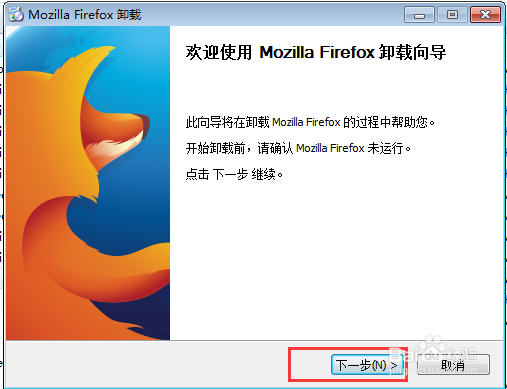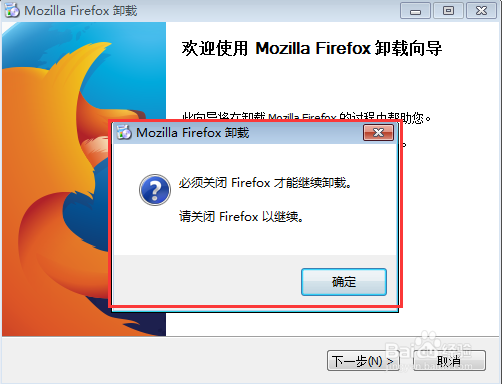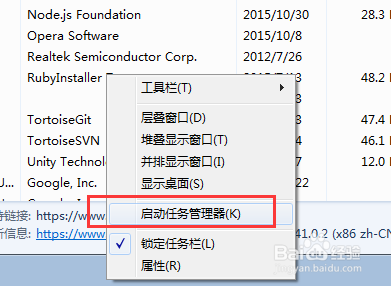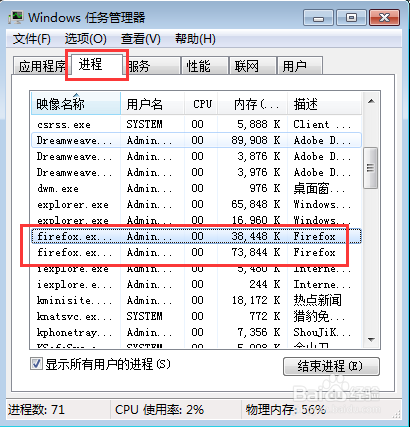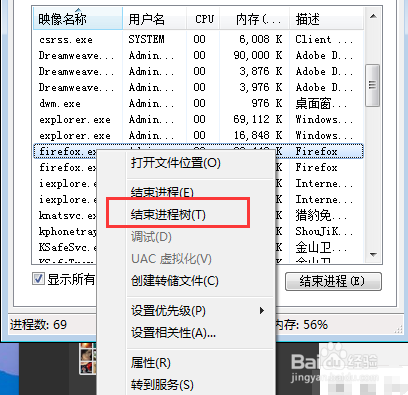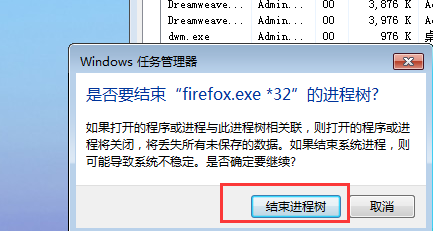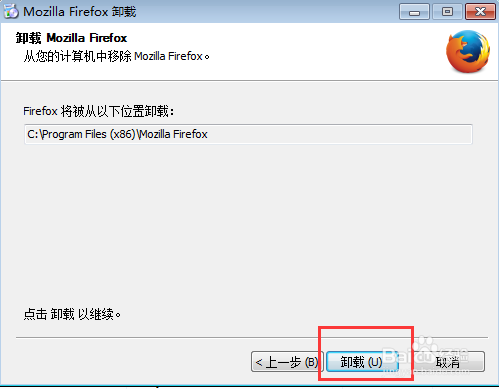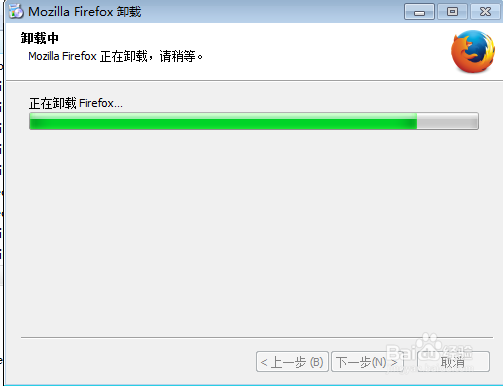火狐卸载不了怎么办
1、首先,我是进入控制面板,找到firefox,然后右击卸载,点击下一步之后出现了无法卸载的提示框。
2、但是,浏览器并没有打开,却提示我已经打开。这时,我们就需要在电脑底栏右击鼠标,选择“启动任务管理器”
3、我们在“任务管理器”中找到进程,查看firefox是否在进程中
4、找到firefox的进程之后,我们右击它,选择“结束进程树”,将firefox进程结束。
5、选择之后会有提示框出现的,大家只要了点击“结束进程”就好了。把进程中出现的firefox都要结束掉才好。
6、这样我们就可以回到控制面板,选择卸载firefox,这次就可以轻松的将firefox卸载了。
声明:本网站引用、摘录或转载内容仅供网站访问者交流或参考,不代表本站立场,如存在版权或非法内容,请联系站长删除,联系邮箱:site.kefu@qq.com。
阅读量:56
阅读量:31
阅读量:79
阅读量:78
阅读量:75